Desplegar una aplicación de Kubernetes con Cloud Code for IntelliJ
En esta página se explica cómo empezar a usar Cloud Code.
En esta guía de inicio rápido, configurarás una aplicación de Kubernetes con una plantilla inicial de "Hola, mundo", ejecutarás la aplicación en un clúster de tu elección, iniciarás la recompilación continua para desarrollar la aplicación de forma iterativa, depurarás el código en ejecución y podrás ver los registros de la aplicación en directo.
Antes de empezar
Si quieres usar Google Cloud, tendrás que crear o seleccionar un proyecto de Google Cloud y habilitar la facturación en él.
También puedes usar un clúster alojado en cualquier otra plataforma en la nube o un clúster de Kubernetes local con herramientas como minikube y Docker Desktop.
Instala Git para que Cloud Code pueda realizar operaciones de Git, como clonar un ejemplo.
Instala el complemento Cloud Code si aún no lo has hecho.
Crear una aplicación
Cloud Code incluye una colección de plantillas de ejemplos de código para que puedas empezar rápidamente. Para crear una aplicación con una muestra ya disponible, sigue estos pasos:
En tu IDE, abre Archivo > Nuevo proyecto y selecciona Cloud Code: Kubernetes.
Selecciona una plantilla Hello World de la lista de aplicaciones de inicio.
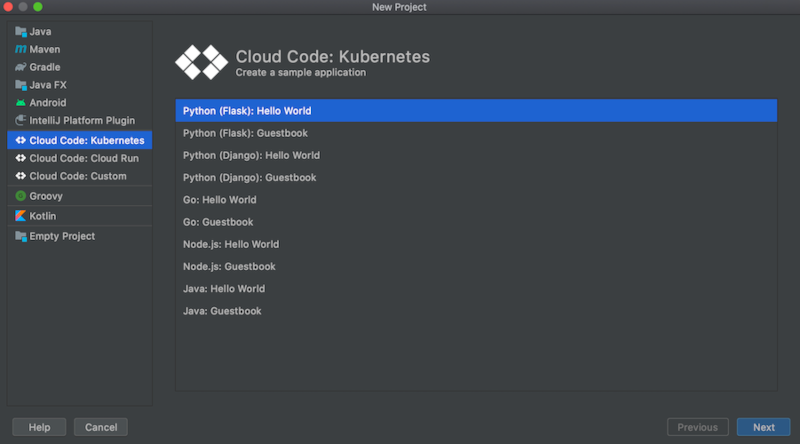
Elige un nombre para el proyecto.
Después de hacer clic en Finalizar, Cloud Code clonará la plantilla que hayas elegido y abrirá el proyecto que acabas de crear para que puedas usarlo.
En el caso de las plantillas de Java, se te pedirá que importes los proyectos de Maven necesarios para sincronizar tu archivo pom.xml. Haz clic en Añadir como proyecto Maven y, a continuación, en Importar cambios.
Elegir un clúster
Para desarrollar tu aplicación, necesitarás un clúster de Kubernetes asociado (alojado de forma local con minikube o mediante una plataforma en la nube, como un clúster de Google Kubernetes Engine).
Clúster local
Si aún no tienes un clúster para usar en esta guía de inicio rápido, puedes ejecutar tu aplicación con un clúster local de minikube gestionado por Cloud Code. Cloud Code inicia un clúster de minikube para ejecutar tu aplicación y detiene el clúster cuando se detiene la implementación. Si ya hay un clúster de minikube en ejecución, Cloud Code reutiliza el clúster de minikube para la implementación.
Puedes usar este clúster de minikube gestionado por Cloud Code en el siguiente paso, desarrollar tu aplicación, si lo configuras como tu preferencia de despliegue.
Clúster basado en una plataforma en la nube
Si ya tienes un clúster configurado para funcionar con herramientas de Kubernetes (como kubectl) que puedes usar en esta guía de inicio rápido, Cloud Code se desplegará en él automáticamente. Puedes pasar a desarrollar tu aplicación, donde podrás confirmar que el clúster que prefieres se ha definido como tu contexto actual.
Si no lo tienes, puedes crear uno siguiendo las instrucciones específicas de tu plataforma en la nube. En el caso de GKE, puedes seguir la guía Crear un clúster.
Desarrollar una aplicación
Para iniciar el desarrollo de tu aplicación en Kubernetes, haz lo siguiente:
Si utilizas un clúster alojado en una plataforma en la nube, asegúrate de definir dónde se almacenan las imágenes de contenedor para Desarrollar en Kubernetes.
Si has iniciado sesión en tu IDE y tienes un proyecto predeterminado definido, Cloud Code usará automáticamente tu repositorio de imágenes de contenedor predeterminado (gcr.io/{project_id}, donde {project_id} hace referencia a tu proyecto predeterminado). Google Cloud
Asegúrate de que esté definido el contexto de Kubernetes que prefieras. Puedes especificarlo en la configuración de Desarrollo en Kubernetes (a la que se accede a través de Ejecutar > Editar configuraciones > Desarrollo en Kubernetes), en la pestaña Ejecutar y en la sección Preferencias de implementación.
Puedes elegir si quieres implementar el contexto actual (opción predeterminada), de forma local en un clúster de minikube o en otro contexto disponible.
De forma predeterminada, tu aplicación de Kubernetes se ejecutará en el modo Bajo demanda con la opción Bajo demanda seleccionada. Si lo prefieres, puedes seleccionar la opción Al guardar el archivo.
Elige el destino de ejecución Desarrollar en Kubernetes en el selector de configuración Ejecutar/Depurar de la barra de navegación.

De esta forma, los cambios de código se compilan, envían y despliegan automáticamente en una nueva versión de tu aplicación.
Para iniciar el ciclo de desarrollo en tu clúster de Kubernetes, haz clic en la acción de ejecución de Desarrollar en Kubernetes.
En la ventana de salida, en la pestaña Registros, consulta los registros de aplicaciones entrantes.
Una vez que se haya iniciado la implementación, verás la lista de puertos reenviados de la aplicación implementada.
Cuando la implementación se haya completado correctamente, se te notificará que hay nuevas URLs de servicio disponibles. Haga clic en la pestaña URLs de servicio para ver las URLs y, a continuación, haga clic en el enlace de la URL para abrir el navegador con la aplicación en ejecución.
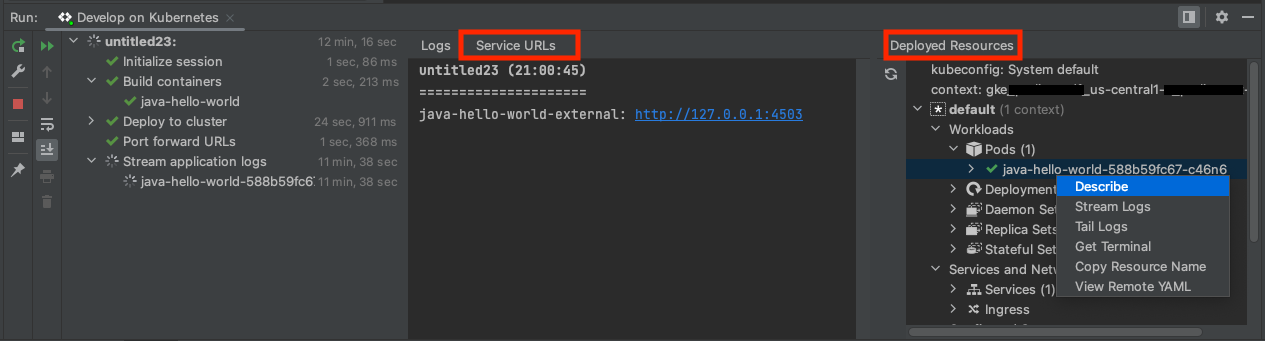
También puedes abrir el Registro de eventos y, a continuación, hacer clic en el enlace para abrir el navegador con la aplicación en ejecución.
El panel Recursos desplegados muestra lo que has desplegado durante la sesión de desarrollo.
Depurar una aplicación
Cloud Code permite aplicar cambios durante la depuración.
Para depurar tu aplicación, sigue estos pasos:
Haz clic en la acción de depuración
 de Desarrollar en Kubernetes para iniciar el ciclo de desarrollo en modo de depuración
en tu clúster de Kubernetes.
de Desarrollar en Kubernetes para iniciar el ciclo de desarrollo en modo de depuración
en tu clúster de Kubernetes.
Cloud Code adjuntará una sesión de depuración. Si la conexión se establece correctamente, se abrirá la ventana de la herramienta de depuración, que confirmará la conexión (en la pestaña Consola).
Ahora puedes depurar tu clúster de Kubernetes activo.
Haz clic en el margen de la línea ejecutable del código donde quieras añadir un punto de interrupción.
Los círculos rellenos de color rojo indican puntos de interrupción activos, mientras que los círculos huecos con el contorno rojo indican puntos de interrupción inhabilitados.
Cuando envíes una nueva solicitud a tu aplicación, se pausará en la línea que quieras.
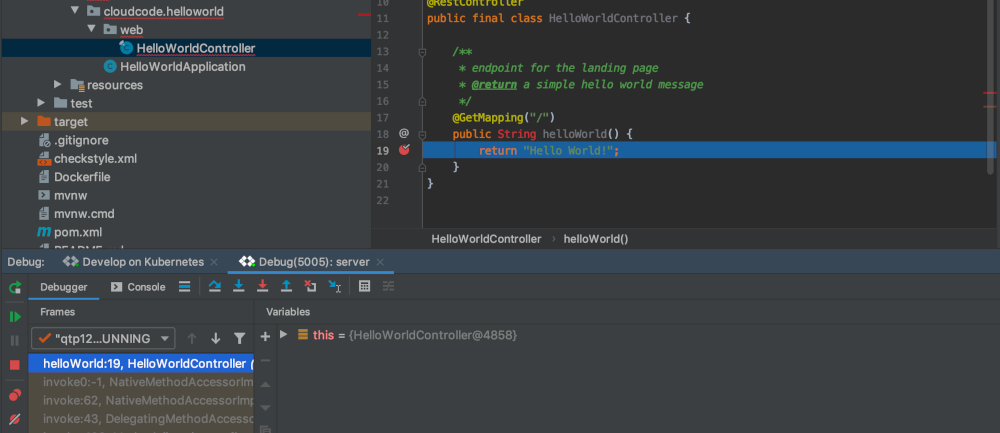
Para finalizar la sesión de depuración, haz clic en el icono de detener de la configuración de ejecución
Develop on Kubernetes.
Ver registros
Además de ver una emisión en directo de los registros de los pods en ejecución en la salida de la terminal mientras desarrollas y ejecutas tu aplicación, puedes ver los registros de un pod específico desplazándote hasta el Explorador de Kubernetes.
Para ver los registros de un pod específico, sigue estos pasos:
Ve al explorador de Kubernetes. Se puede acceder a él desde el panel lateral de la derecha o mediante Herramientas > Cloud Code > Kubernetes > Ver Explorador de clústeres.
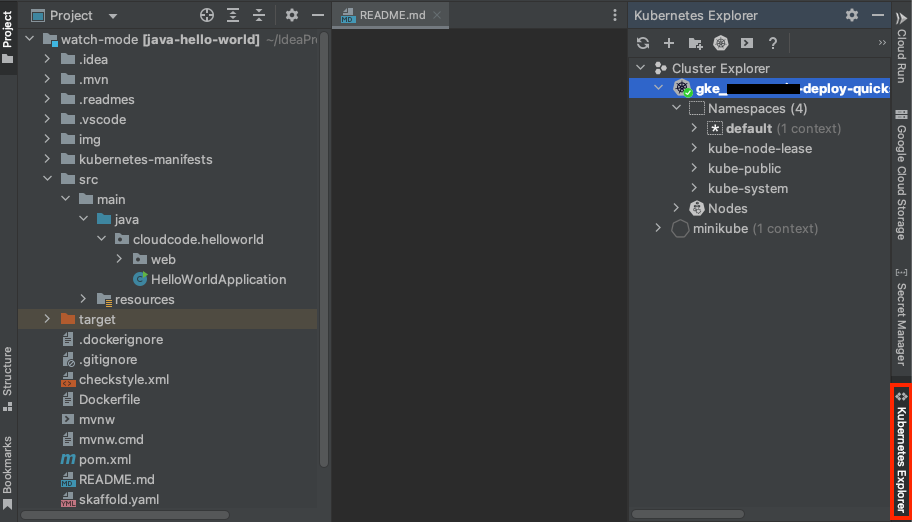
Selecciona el pod del que quieras ver los registros.
Haz clic con el botón derecho en el pod y selecciona Registros de flujo. También puedes transmitir registros de contenedores concretos que se ejecutan en pods.
Esto genera registros en la consola del Explorador de Kubernetes.

Limpieza
Para evitar que se apliquen cargos en tu cuenta de Google Cloud por los recursos utilizados en esta página, sigue estos pasos.
Ve a la página Proyectos de la Google Cloud consola:
Selecciona el proyecto que has creado para esta guía de inicio rápido y haz clic en el icono de la papelera para eliminarlo.
De esta forma, se cierra el proyecto y se programa su eliminación.
Siguientes pasos
- Puedes importar una aplicación que ya tengas, ya sea de Kubernetes o de App Engine, a tu IDE y configurar Cloud Code.
- Profundiza en el desarrollo de aplicaciones de Kubernetes:
- Aborda configuraciones de Kubernetes Google Cloud más avanzadas con la compatibilidad con la edición de YAML de Cloud Code.
- Para obtener más información sobre tus recursos de Kubernetes y gestionarlos mejor, usa el explorador de Kubernetes.
- Despliega tus aplicaciones en clústeres de GKE con arquitectura ARM64, AMD64 o mixta.
- Crea, ejecuta, depura y despliega una aplicación de App Engine con Cloud Code.
- Gestiona las APIs de Cloud y las bibliotecas de cliente desde tu IDE.
- Explora el contenido de Cloud Storage en tu IDE.
- Añade proyectos nuevos y consulta los que ya tengas en Cloud Source Repositories con Cloud Code.

